Hur man konverterar 3D Blu-ray till MKV med hjälp av lättnedladdningsbara omvandlare
I denna moderna värld förbättras och uppdateras alltid prylar och enheter. Och när det gäller att spela filmer är det idealiskt att titta på dem online eller på en dator istället för att använda en skiva. Tja, om du fortfarande har en 3D Blu-ray-film och vill digitalisera den genom att konvertera den till andra format som MKV, kan du göra det. Eftersom du redan är här kommer vi att visa dig de två bästa metoderna du kan följa för att digitalisera din 3D Blu-ray till MKV. Läs i så fall inlägget och upptäck hur du gör konvertera 3D Blu-ray till MKV format.
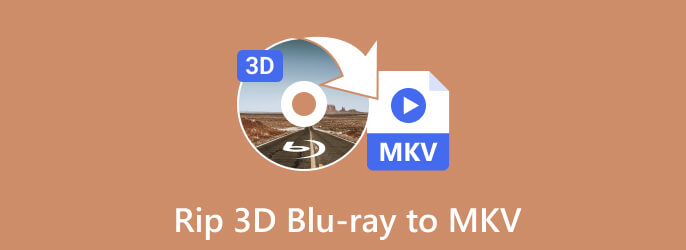
| Offlinekonverterare | Gratis Blu-ray Ripper | Handbroms |
|---|---|---|
| Kompatibilitet | Windows Mac (gratis Mac Blu-ray Ripper) |
Windows Mac |
| Svårighet | Easy | Komplicerad |
| Format som stöds | Videoformat: MKV, MP4, MOV, AVI, FLV, WMV, etc. Ljudformat: AAC, AC3, FLAC, AIFF, MP3, M4A, M4R, etc. |
Videoformat: MKV, MP4 och WebM Ljudformat: AC3, AAC, FLAC, MP3 |
| Funktioner | Konvertera olika format. Redigera videor. |
Konvertera videofiler. |
| Installationsförfarande | Enkelt och snabbt. | Komplicerat och långsamt |
Vet du hur man konverterar 3D Blu-ray till MKV? Det är inte lätt att rippa eller konvertera 3D Blu-ray-filmer till andra format om du inte kan de bästa metoderna. Det är också utmanande att leta efter pålitliga omvandlare att använda för att uppnå en bra konverteringsprocedur. I så fall kommer den här delen att vara till hjälp för dig eftersom vi kommer att erbjuda ett utmärkt program för att konvertera 3D Blu-ray till MKV-format. En av de ultimata omvandlarna du kan lita på är Blu-ray Master Gratis Blu-ray Ripper. Att använda programmet kommer att vara användbart för att omkoda din 3D Blu-ray till andra format. Dessutom kan programmet erbjuda en enkel konverteringsmetod på grund av dess enkla gränssnitt. Dess layouter är lätta att förstå och konverteringsprocessen är snabbare än andra omvandlare. Bortsett från det går det snabbt att ladda ner, vilket gör det idealiskt för alla användare. Gratis Blu-ray Ripper kan också stödja olika videoformat. Den innehåller MP4, MOV, AVI, FLV, WMV och mer.
Förutom att konvertera filer finns det fler funktioner som du kan njuta av med programmet Free Blu-ray Ripper. Innan du ripper 3D Blu-ray kan du förbättra din video. Du kan beskära, lägga till vattenstämplar, effekter och förbättra ljudet. På så sätt kan du få en exceptionell slutresultat under proceduren. Så, utan att diskutera något annat, kolla det bästa sättet att omkoda din fil med denna 3D Blu-ray till MKV-omvandlare.
Download Gratis Blu-ray Ripper på din dator genom att klicka på Download knappen nedan. Öppna den sedan efter installationen.
Notera: Innan du fortsätter med processen, se till att Blu-ray är ansluten till din dator.
När du har öppnat offlineprogrammet kan du se huvudprogrammets gränssnitt. För att ladda Blu-ray, klicka på Ladda upp skivan alternativet i den övre vänstra delen av gränssnittet. Välj 3D Blu-ray från filmappen.
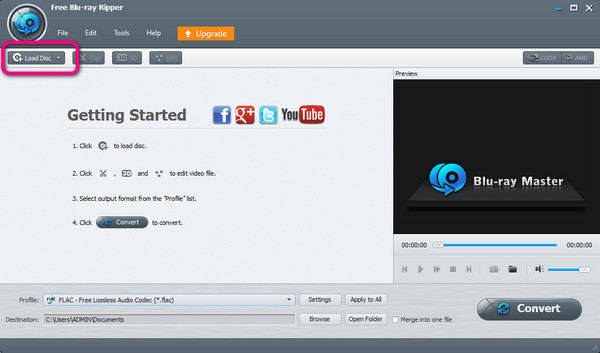
När du är klar med att välja och ladda 3D Blu-ray-filmen, gå till Profil avsnitt, och du kommer att se olika formatalternativ på skärmen. Navigera till Allmän video och välj MKV format som din slutliga utdata.
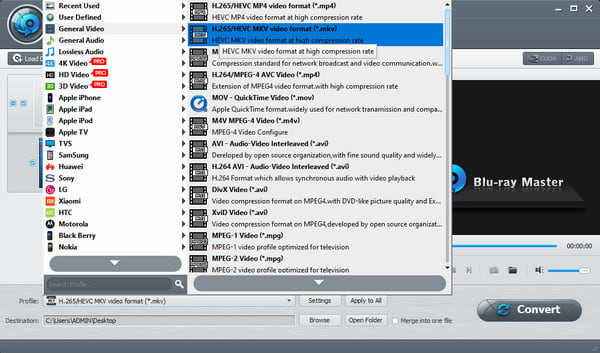
Du kan också förbättra eller förbättra din video innan konverteringsprocessen. Du kan gå till avsnittet Redigera i det övre gränssnittet. Sedan kan du beskära, lägga till vattenstämplar och lägga till effekter till videon. Efter det klickar du på Ansök till Alla alternativ.
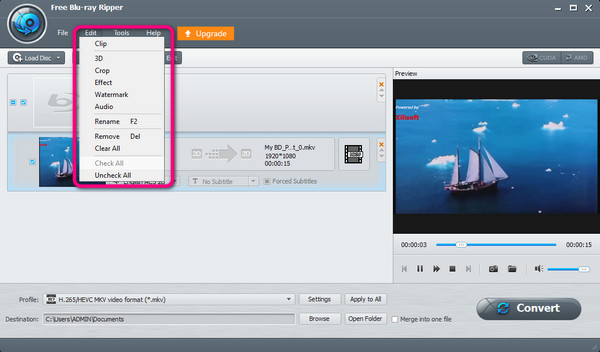
Klicka sedan på Bläddra alternativ för att tilldela din målmapp. Så att du efter processen kan navigera till den tilldelade mappen för att komma åt utgången. Klicka sedan på Konvertera knappen för det sista steget för att påbörja rippning/konverteringsprocessen.
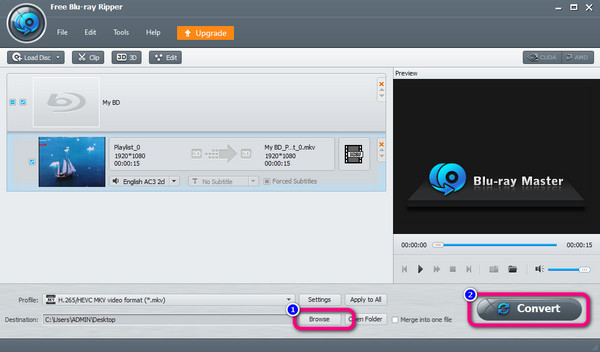
Handbroms är näst på tur om du vill vända dina 3D Blu-ray-filmer till MKV-filformat. Denna offline-programvara skulle vara till hjälp för att få önskat resultat när det gäller konvertering. Dessutom har programmet en snabb konverteringsprocess. På så sätt behöver du inte vänta längre när du konverterar filen. Den har också en förhandsgranskningsfunktion som låter dig se det möjliga resultatet när konverteringsproceduren är klar. Bortsett från det stöder Handbrake ett annat videoformat. Den innehåller MKV- och WebM-format. Så om du vill konvertera filen till dessa format kan du göra det. Programmet låter dig också förbättra videon med hjälp av olika funktioner. Du kan lägga till filter, kvalitetsförändringar, videokodare, bildhastighet, förinställningar, etc. Du kan också förbättra ljudet genom att ändra bithastigheten, samplingshastigheten och codec.
Det finns dock några nackdelar du kan uppleva när du använder Handbroms. Som du kan se är huvudgränssnittet inte tilltalande och föråldrat. Det gör det komplicerat och förvirrande att se och använda. Så om du är nybörjare måste du först studera alla dess alternativ och funktioner innan du fortsätter till huvudprocessen. Dessutom stöder Handbrake endast begränsade filformat, vilket inte är tillfredsställande. Den stöder bara videoformaten MP4, MKV och WebM, vilket är för begränsat som omvandlare. Men du kan fortfarande se metoderna nedan och lära dig konvertera 3D Blu-ray till MKV med handbroms.
Gå till din webbläsare och hämta installationsprogrammet för Handbroms. Sedan, efter nedladdning, fortsätt till installationsprocessen och kör programmet på din enhet. Se till att 3D Blu-ray är insatt i datorns hårddisk innan proceduren.
När gränssnittet visas klickar du på Fil alternativet från det vänstra gränssnittet. Efter det kommer datormappen att visas på datorskärmen. Välj och öppna den 3D Blu-ray du vill rippa.
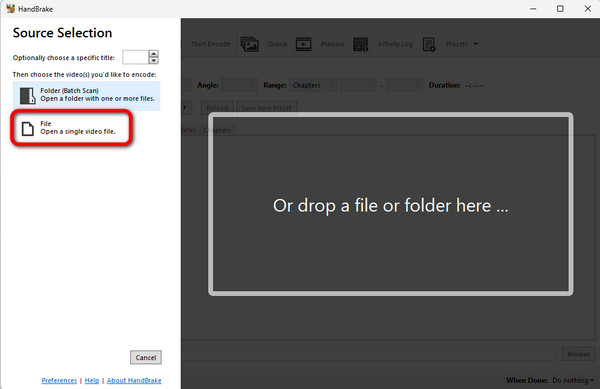
Navigera sedan till Sammanfattning avsnitt när filen finns i gränssnittet. Välj sedan alternativet Format och välj MKV-format.
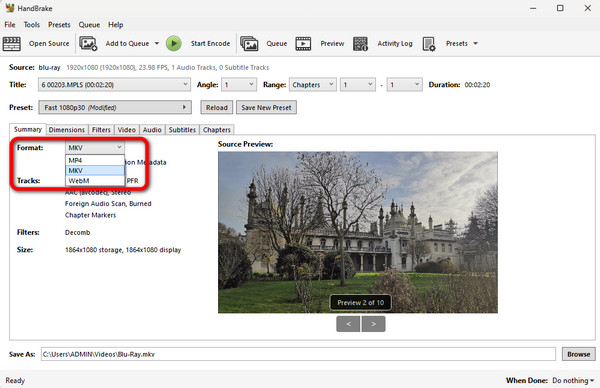
Du kan också förbättra videon med hjälp av redigeringsfunktionerna i det här avsnittet. På så sätt kan du ändra kvalitet, bithastighet, bildhastighet, kodare och andra parametrar.
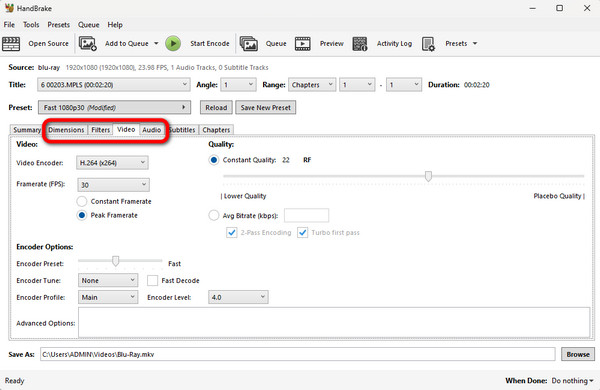
Slutligen träffa Börja koda knappen för att konvertera din 3D Blu-ray till MKV-format. Vänta ett tag tills konverteringsproceduren är klar. Efter det kan du öppna och prova din nya video med ett MKV-filformat.
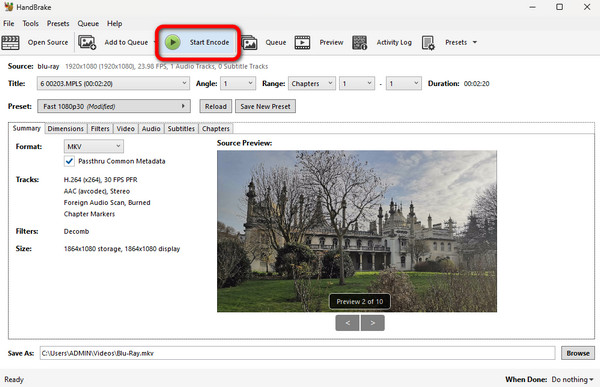
Klicka här för att se hur du gör rippa DVD till MKV gratis.
Hur konverterar man 3D Blu-ray ISO till MKV?
För att konvertera din 3D Blu-ray ISO till MKV behöver du hjälp av en Gratis Blu-ray Ripper. När du har öppnat programmet, ladda din Blu-ray genom att klicka på alternativet Ladda skiva. Välj sedan MKV-format från profilalternativet och klicka på knappen Konvertera. Med det kan du ha en MKV-video från 3D Blu-ray ISO.
Hur konverterar man 3D Blu-ray till 2D MKV?
Att konvertera 3D Blu-ray och förvandla den till 2D är en enkel process när du använder den Gratis Blu-ray Ripper. Det beror på att den har vad som krävs för att göra 2D från 3D Blu-ray. Skaffa det verktyget och ladda 3D Blu-ray. Efteråt, gå till formatalternativen och välj önskat format, som MKV. Sedan, efter att du tryckt på Konvertera-knappen, kommer konverteringsprocessen att starta.
Vilket format är 3D Blu-ray?
3D Blu-tray använder MVC eller Multiview Video Coding. Det är en förlängning av H.264, som är kodningsstandarden för en Blu-ray.
Kan du titta på en 3D Blu-ray utan 3D?
Faktiskt inte. Utan 3D kan du inte titta på det. För att se och spela 3D Blu-ray måste du ha en 3D-aktiverad Blu-ray Disc. Därför är 3D nödvändigt för att titta på 3D Blu-ray.
Voila! Nu vet du hur du vänder dig 3D Blu-ray till MKV filformat med hjälp av de två metoderna ovan. På så sätt kan du lära dig av det här inlägget när situationen kommer och du måste koda om din 3D Blu-ray till andra format. Om du vill förvandla dina Blu-rays till olika videoformat, använd också Gratis Blu-ray Ripper. Den stöder olika videoformat, vilket är användbart för alla användare.
Mer läsning
3 effektiva metoder för att rippa Blu-ray till en PC: Snabbt och säkert
Ta reda på hur du ripper Blu-ray till en dator effektivt på olika sätt. Det här inlägget har informationen för att extrahera Blu-ray och konvertera den till olika format.
Bästa tekniskt avancerade 4k Blu-Ray Rippers
Letar du efter en fantastisk 4K UHD Blu-ray Ripper? Du är säkert på rätt plats. Vi har valt ut de fem bästa Blu-ray-ripparna och visar vad de erbjuder.
4 snabba sätt att rippa Blu-ray till WAV-ljudformat på PC 2024
Vill du veta hur du enkelt ripper och konverterar Blu-ray till WAV-ljudformat hemma? Det här inlägget kommer att ge dig flera sätt att göra det felfritt utan avgift.
2 enkla sätt att konvertera dina Blu-ray-skivor till MP3 Audio 2024
Undrar du hur man ripper Blu-ray-ljud till en MP3-ljudfil med dig ensam? Det här inlägget innehåller tre olika sätt du kan försöka konvertera dina filer till MP3.